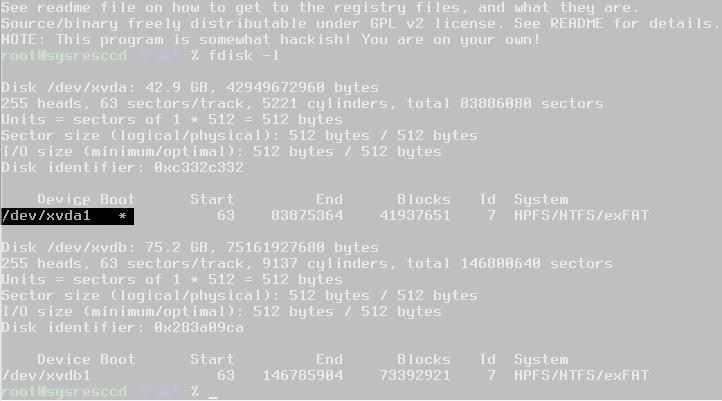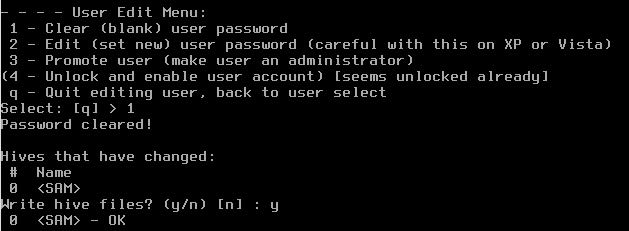Para versão 2012, utilize este artigo.
A criação de um novo Snapshot é essencial para recuperar a máquina, caso haja algum imprevisto durante o processo de recuperação de senha, para criar um snapshot, clique aqui.
Válido para servidores Cloud Server Pro em plataforma Windows através da imagem “System Rescue” disponível no Painel
Montando imagem de System Rescue
- Primeiramente você teve montar uma imagem escolhendo a opção System Rescue.
- Para montar a imagem, clique neste artigo Montando Imagem.
Clique aqui - Identificar as partições através do fdisk
- Depois de montar a imagem System Rescue, escolha a primeira opção: SystemRescueCD: default boot options.
- Identificar as partições através do fdisk;
$ fdisk -l
Clique aqui - Montar unidade
- Windows 2003
$ ntfs-3g /dev/xvda1 /mnt/windows –o force $ df -m
ou
$ ntfs-3g /dev/sda1 /mnt/windows –o force $ df -m
- Windows 2008
$ ntfs-3g /dev/xvda2 /mnt/windows –o force $ df -m
ou
$ ntfs-3g /dev/sda2 /mnt/windows –o force $ df -m
Press here to reveal
$ cd /mnt/windows/Windows/System32/config
Obs.: Podem haver diferenças entre letras maiúsculas e minúsculas.
Clique aqui - Listar os usuários com o comando - chntpw
$ chntpw –l SAM
Clique aqui - Editar parâmetros do usuário Administrator
$ chntpw –u Administrator SAM
- Na tela abaixo é possível deixar a senha em branco “Opção 1” ou alterar para um nova “Opção 2”.
OBS 1: Para melhores resultados recomendamos a Opção 1.
OBS 2: Em alguns casos o usuário “Administrator” pode estar bloqueado, sendo assim, deve-se também usar a Opção 4.